Sådan tilslutter du en Android-telefon til en Mac-computer
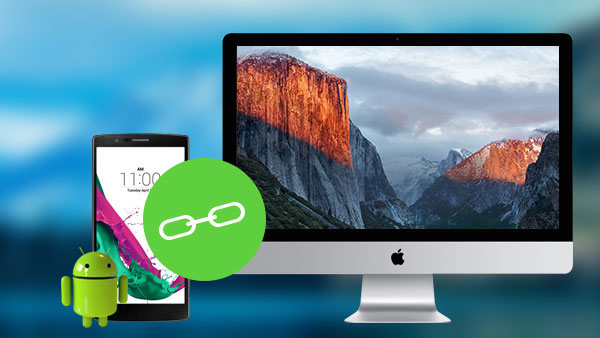
Vi ved alle, at Android og Mac tilhører to forskellige systemer. Android er udviklet af Google, og det er det mest populære mobilsystem. Mac er udviklet af Apple, og iOS er dens mobile version. Så brugerne skal bare tilslutte USB-kabel og tilslutte Android med en Mac-computer. Du kan finde, at Mac-computeren ikke kan genkende Android-enheden uden et andet program.
Er der nogen anden metode til backup Android eller overfør musik mellem Android og Mac? Hvor der er en efterspørgsel, er der forsyning. Faktisk kan du finde masser af Android til Mac-stik med forskellige funktioner. Hvis du har svært ved at finde den rigtige løsning til dig, vil denne artikel lære dig, hvordan du tilslutter Android til en Mac-computer i tre forskellige metoder.
Tilslutning af Android til Mac med Android File Transfer
Faktisk er der en standard applikation af Google for at forbinde Android til Mac, Android File Transfer. Det kunne understøtte brugere for at forbinde Android-enheder til Mac og synkronisere filer mellem iTunes-bibliotek og Android-telefoner. Bare download programmet fra hjemmesiden, og tilslut derefter Android til en Mac med Android File Transfer som nedenfor.
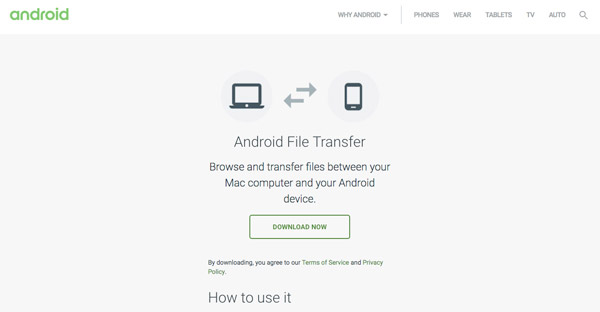
- 1. Når Android-telefonen er tilsluttet til Mac-computeren med USB-kabel, skal du sørge for at holde Android-telefonen ulåst under processen.
- 2. Træk Android Notification Panel ned og vælg USB-indstillingen.
- 3. Vælg Medie enhed eller MTP og aktiver den.
- 4. Skift til din Mac computer og åbn Go menu på øverste menulinje.
- 5. Vælg Applikationer valgmulighed.
- 6. Dobbeltklik på Android File Transfer, hvis den ikke åbnes automatisk, når du tilslutter Android-telefon til Mac.
- 7. Så vises opbevaring af Android-telefon, og du kan overføre filerne, som du vil.
Android File Transfer er udviklet af Google, og brugere kan downloade det fra officielle hjemmesider frit. Så det er den sikreste måde at binde Android-enhed til Mac på. Og det forbinder de to enheder gennem fysisk forbindelse, så det vil fungere godt uden internetforbindelse. På den anden side skal du tage USB-kabel med dig, hvis du vil oprette forbindelse til en Android-telefon med en Mac-computer. Det er ulempen ved Android File Transfer.
Banding Android-telefon til Mac via Airdroid
AirDroid er et bedre alternativ til Android File Transfer, fordi den understøtter trådløs forbindelse. Og det er kompatibelt med næsten alle Android-enheder, som Samsung, LG, HTC, Sony, Huawei, ZTE og andre Android-telefoner. Det er det fremragende værktøj til fuldt adgang til din telefon, fra en pc eller en Mac. Når du vil oprette forbindelse til Android til en Mac, kan du følge nedenstående trin.
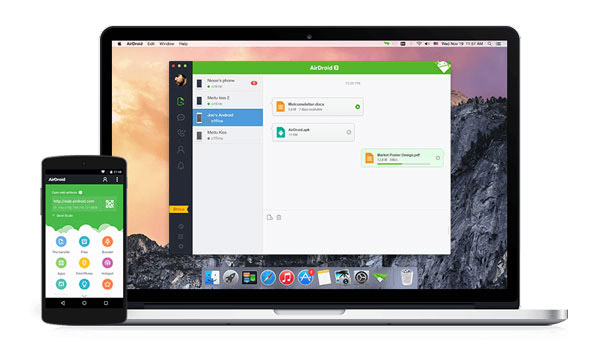
- 1. For det første skal du downloade og installere Airdroid på din Mac computer og modparten app på Android telefon.
- 2. Åbn Airdroid på din Android-telefon, følg guidenlines og gå til fanen Connection i Airdroid-appen.
- 3. Derefter vises den virtuelle IP og URL, som vil opbygge en unik virtuel forbindelse mellem Android-telefon og Mac-computer, i pop op-boksen.
- 4. Skift til din Mac-computer og besøg webadressen i din browser. Når IP'en er skrevet korrekt, skal du klikke på Accept for at tillade forbindelsen.
- 5. Gå til fanen Filer i menuen for at starte filbrowseren.
- 6. Så er Android til Mac-forbindelse tilgængelig.
Airdroid er også et populært værktøj til at forbinde Android til en Mac-computer. Og det spørger ikke fysisk forbindelse, så du behøver ikke at forberede USB-kabel før tilslutning. Men en hurtig internetforbindelse er nødvendig. Med en opgradering til en premium konto kan du endda foretage telefonopkald direkte fra din bærbare computer.
Forbinder Android til Mac Brug af Google Fotos
Google Fotos er en anden effektiv metode til at forbinde Android til Mac. Når du tager nogle billeder eller video med Android-telefon, kan du automatisk synkronisere Android-filer til Mac med Google Fotos trådløst. Det er en af de mest brugte metoder til at forbinde Android-enhed og Mac-computer.
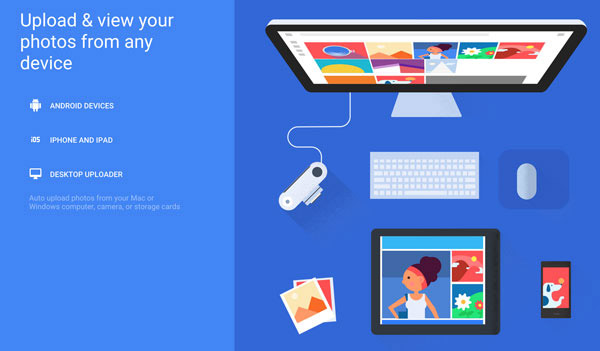
- 1. Download Google Photos til Android-telefon eller enhed.
- 2. Lancering Google Fotos fra startskærmen på Android-telefon, og tryk så på Kom i gang.
- 3. Tryk på menuknappen eller ikonet, og åbn derefter Indstillinger menu.
- 4. Indstil Automatisk backup at være tændt eller slukket, samt ændre de indstillinger der svarer til det.
- 5. Og der er nogle gode redigerings- og delingsfunktioner, som gør det muligt at søge, redigere og dele filer nemt.
- 6. Og så kan du få adgang til Google Photo portal på din Mac eller logge ind https://photos.google.com at kontrollere filerne fra Android-enheden.
Google Fotos skal være det bedste program til at forbinde Android-enhed til en Mac-computer. Ikke kun for de automatisk synkroniseringsfunktioner, men også det ubegrænsede lagerplads, du kan nyde. Hvis du bruger iCloud eller Amazon Cloud, kan du kun gemme begrænsede filer gratis.
Konklusion
Selv om Android og Mac er helt forskellige operativsystemer, har vi nogle nemme måder at forbinde dem ved fysisk forbindelse eller internetforbindelse. Bare lær mere detaljeret om ulemperne og fordelene ved de tre forskellige metoder. Du kan lære mere detaljer og hente det rigtige program til dig i overensstemmelse hermed.
- 1. Når du har en USB-stik, kan Android File Transfer være en god mulighed for at forbinde Android-telefon til Mac. Det er effektivt at overføre Android-filer til Mac uden internetforbindelse. Før du tilslutter Android-telefon til Mac, skal du hente Android File Transfer til din Mac på forhånd og også få USB-stikket.
- 2. Hvis du ikke vil downloade et ekstra program til at forbinde Android-enhed til Mac, giver Airdroid brugerne mulighed for at oprette forbindelse til Android og en Mac via internetforbindelse. Du kan downloade filen med URL. Den største ulempe er internetforbindelsen, hvis Wi-Fi-miljøet ikke er godt nok, bør det være en frustreret oplevelse.
- 3. Google Fotos er den mest anvendte metode til at forbinde Android-enhed med Mac. Du kan gemme så mange fotos som dine ønsker med automatisk synkronisering. Men Google Photos fungerer kun med fotos og videofiler. Hvis du vil bruge andre filer, skal du bruge Google Driver med begrænset lagerplads gratis.
Selvfølgelig kan du, med undtagelse af ovenstående tre metoder, også bruge Photos, Preview, Dropbox og andet program til at forbinde Android med Mac. Uanset hvilke løsninger du vælger, svarer det til ovenstående løsninger. Du kan bruge en USB-stik, downloade Android-filer med URL eller Cloud Service med auto backup funktioner. Hvis du stadig har spørgsmål om, hvordan du kan oprette forbindelse til Android til Mac, kan du give os besked.







